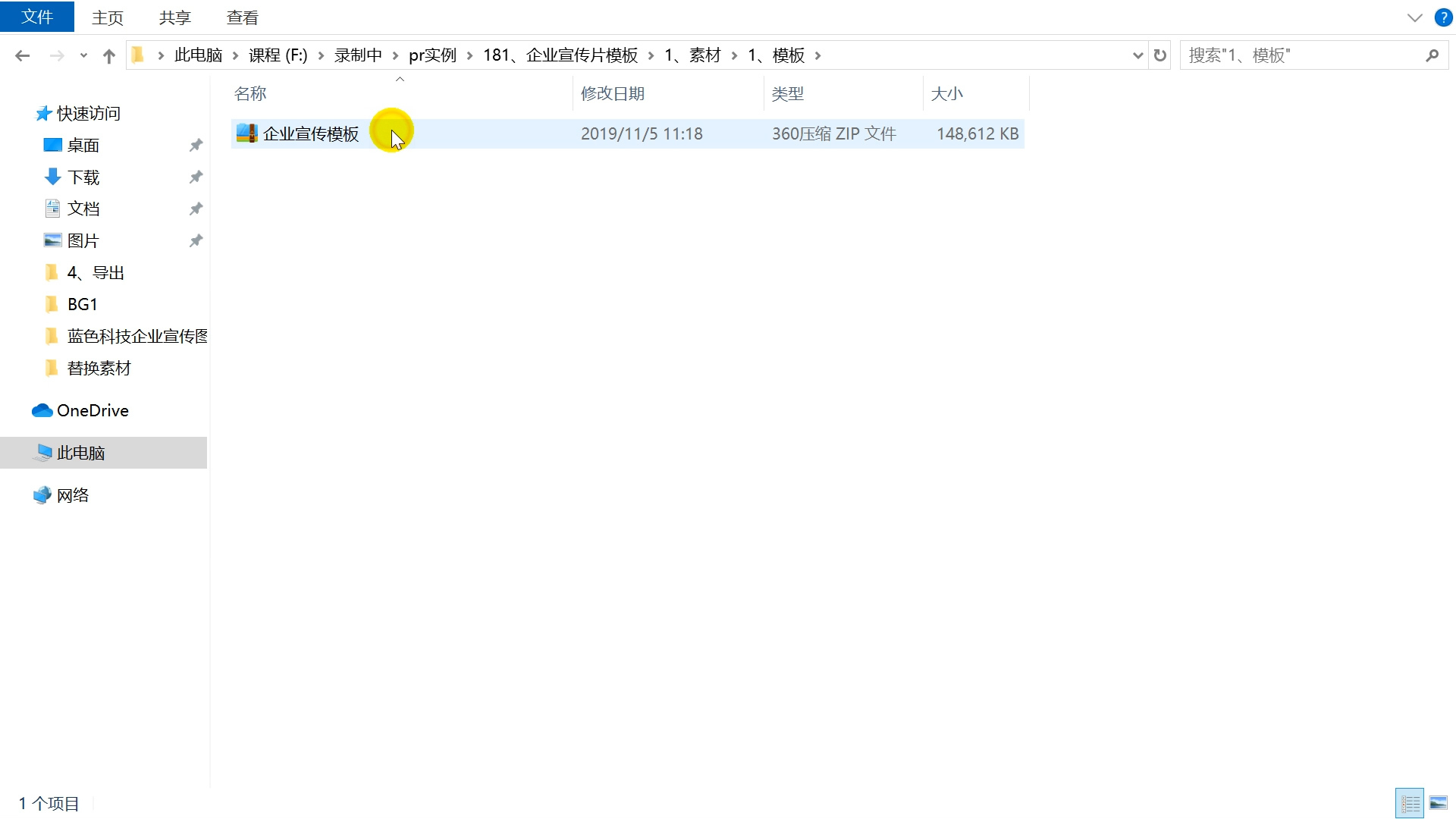这节课介绍企业宣传片模板的用法,先解压模板。
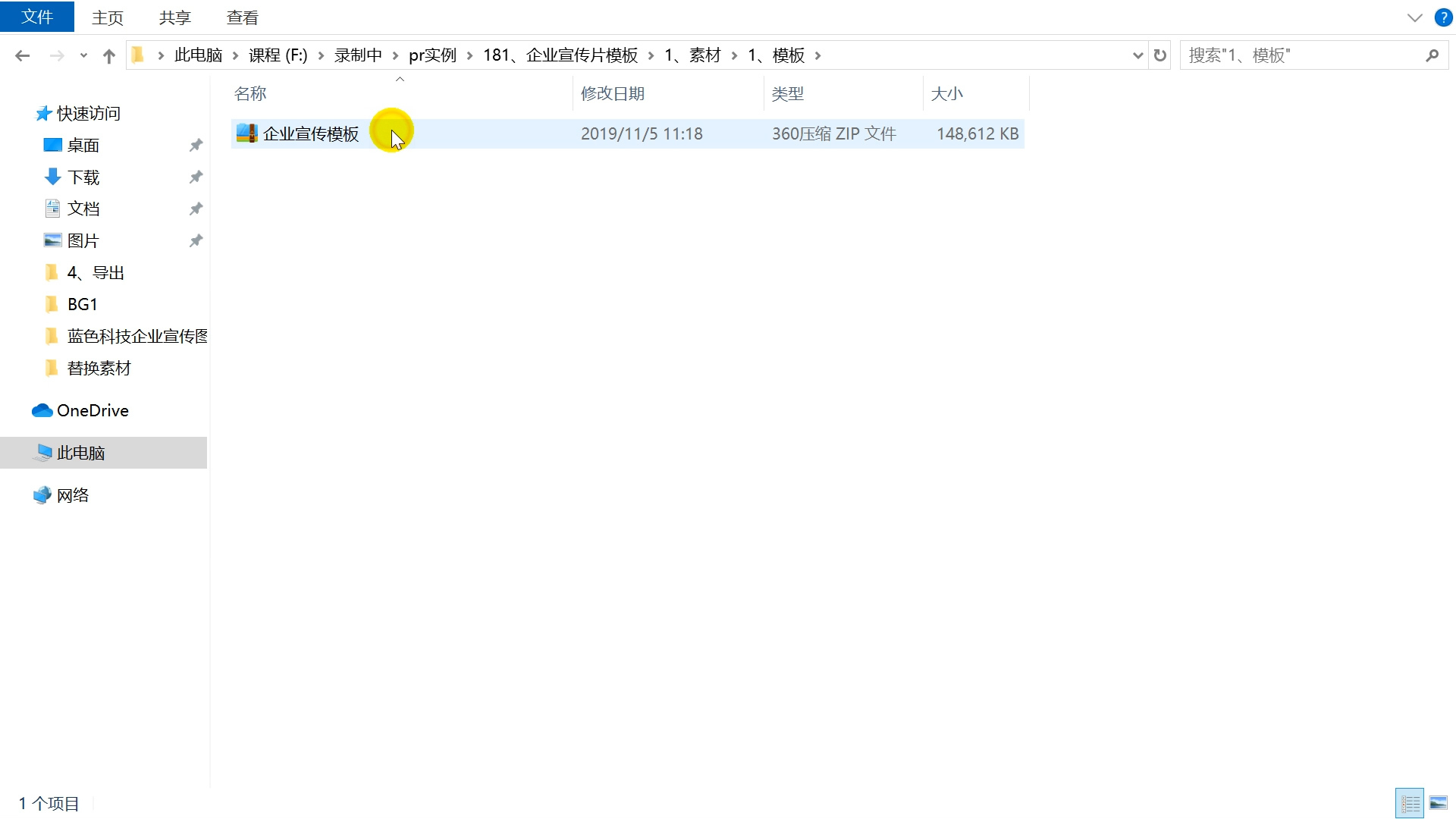
第一个是素材文件夹。
这里面的素材都是图片序列,图片序列是一组按照一定顺序编号的图片,比如第一张图片编号0000开头,依次按照0001,0002这样顺序下去。
双击项目面板,打开图片序列文件夹,点第一张图片,勾选图片序列,会自动导入后面图片素材,导入后就是一个视频素材。
bg开头是背景素材,text开头是文字背景素材,后面是遮罩素材。
第二个就是替换的图片,就是素材中用到的图片,这个是音频,这个是源文件。
双击源文件进入pr页面,会跳出一个转换项目的对话框,直接点确定就可以。
进入的工作区是预设工作区,点编辑工作区。
双击放大项目面板,先看一下项目面板素材的组成,
第一个是素材箱,就是刚刚看的图片序列。
接下去是镜头序列,总共有16个镜头序列。
每个序列的组成有文字背景图,文字嵌套,替换图片的嵌套和背景组成。
这个是最终合成序列。
接下去是修改文字,双击可以进入旧版标题修改。
替换图片文件夹,替换图片序列由遮罩和图片组成。
这边要修改就两个方面,一个是文字,一个是图片,先修改图片,这节课介绍用视频来替换原来的图片,双击项目面板,选择视频素材文件夹,点导入文件夹。
双击替换图片,点三横,选择浮动面板,调整面板的位置,方便后续打开序列。
双击第一个替换图片嵌套序列,选择项目面板视频素材中第一个视频,按住Alt加鼠标拖动到时间轴替换原来图片素材,注意,一定要按住Alt,不然图片上的效果无法复制到视频上。
打开第二个替换图片序列,选择项目面板视频素材中第二个视频,按住Alt鼠标拖动到时间轴替换原来图片素材,依次完成图片替换。
接下去是替换文字,关闭替换图片的浮动面板,把文字修改的面板浮动,调整文字修改面板的位置。
双击字幕01,时间轴双击素材打开旧版字幕,修改上面的文字,调整字体大小和位置,
双击字幕02,时间轴双击素材打开旧版字幕,修改上面的文字
依次完成后面文字的修改,看一下最终效果。
企业宣传片模板总结
修改企业宣传片模板,首先了解模板文件夹的组成,开始先介绍了图片序列以及图片序列如何导入pr,其次介绍项目面板中素材箱的素材内容,这边要修改就是文字和图片,文字直接用旧版标题修改,图片的替换介绍了在时间轴按住Alt加鼠标拖动的方式进行替换。